Apple macht es auf keinen Fall einfach, einen Alarm auf einem Mac einzustellen! Sie können Siri sagen, dass sie einen Wecker stellen soll, und sie stellt eine Erinnerung ein. Sie können den Finder nach einer Uhr durchsuchen, aber Sie werden wahrscheinlich nicht zufrieden sein. Wie stellen Sie also ohne Apps oder native Timer einen Alarm auf einem Mac ein?
Apple war so freundlich, eine Uhr-App in die 2022-Version von Ventura aufzunehmen. Aber wenn Ventura nicht verfügbar ist, helfen wir Ihnen, kreativ zu werden und einen Timer zu bekommen! Wenn Sie einen neueren Mac oder MacBook haben, fahren Sie fort und aktualisieren Sie Ihr Betriebssystem.
Um einen Alarm auf einem Mac einzustellen, müssen wir uns auf die Kreationen von Nicht-Apple-Entwicklern verlassen. Das stimmt! Wir sehen uns Dienste von Drittanbietern an. Natürlich fragen Sie sich wahrscheinlich, welche zuverlässig, einfach zu bedienen und sicher sind. Mach dir keine Sorgen; Wir zeigen Ihnen, wie Sie einen Timer auf Ihrem Mac mit denselben Apps von Drittanbietern einstellen, die wir verwenden.

Fangen wir an!
So stellen Sie einen Alarm auf einem Mac ein
Wir verwenden Alarme für alle möglichen Dinge. Wir können einen Timer einstellen, der uns hilft, effizienter zu arbeiten, pünktlich zu einem Termin zu kommen oder uns sogar aufzuwecken! Das Einstellen eines Alarms auf Ihrem Mac sollte nicht schwierig sein. Sie können ganz einfach einen Alarm einstellen, wenn Ihr Mac auf Ventura aktualisiert wird.
Aber wie wir bereits umgangen haben, müssen wir Dienste von Drittanbietern verwenden, um einen Timer auf einem Mac einzustellen, es sei denn, Sie haben Ihr Betriebssystem auf Ventura aktualisiert. Also, für diejenigen unter Ihnen, die dies noch nicht getan haben, sehen wir uns jetzt die Optionen von Drittanbietern an, die Ihnen jetzt zur Verfügung stehen!
So stellen Sie mit Ventura einen Alarm auf einem Mac ein
Wenn Sie einen Mac haben, auf dem die neueste Ventura-Version läuft, können Sie die Uhr-App öffnen oder Siri bitten, einen Alarm einzustellen (wenn Ihr Mac die Funktion hat).
Schritt 1: Öffnen Sie die Uhr-App
Der einfachste Weg, einen Alarm einzustellen, besteht darin, Siri zu fragen, aber Sie können ihn auch über die Uhr-App einstellen.
Sie finden die Uhr-App, indem Sie die öffnen Finder (das zweiseitige Symbol im Dock). Klicken Sie oben auf die Suchleiste und geben Sie Uhr ein, wenn Sie es nicht sofort finden.
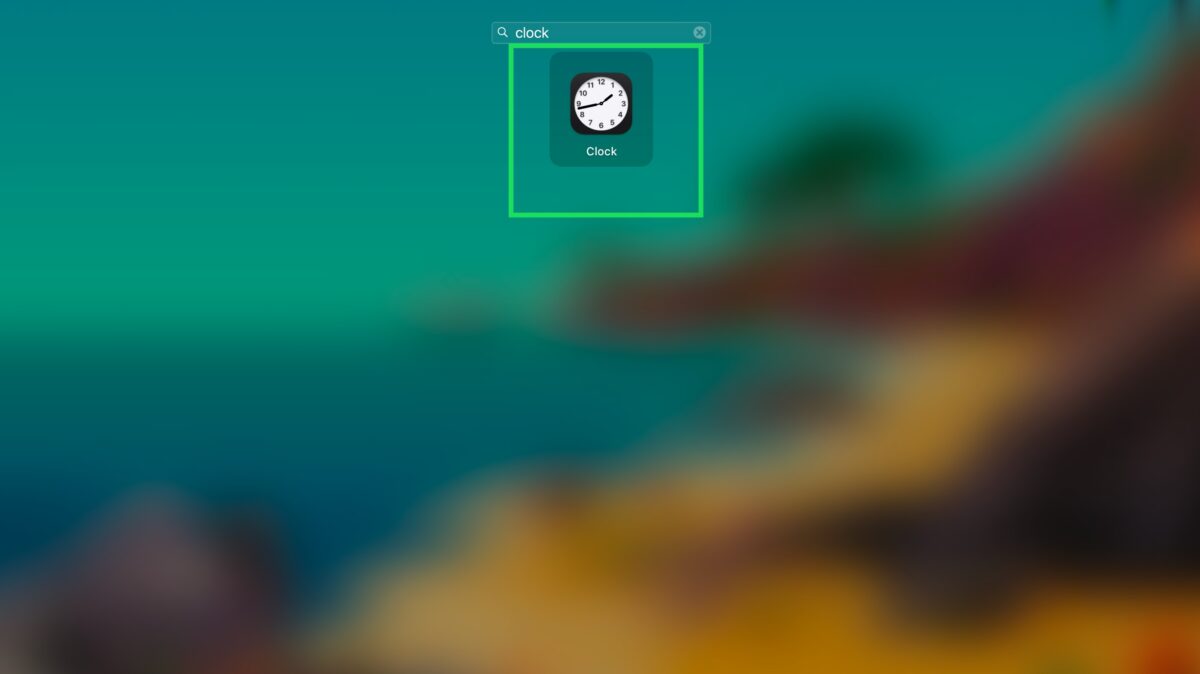 Öffne die Uhr-App.
Öffne die Uhr-App.
Schritt 2: Klicken Sie auf Wecker
Oben auf dem Bildschirm sehen Sie Weltzeituhr, Wecker, Stoppuhr und Timer.
Klicken Sie auf Alarm, um einen Alarm einzustellen.
Hilfreicher Hinweis: Sie können auch einen Timer, wenn Sie in ein paar Minuten oder Stunden eine Erinnerung benötigen.
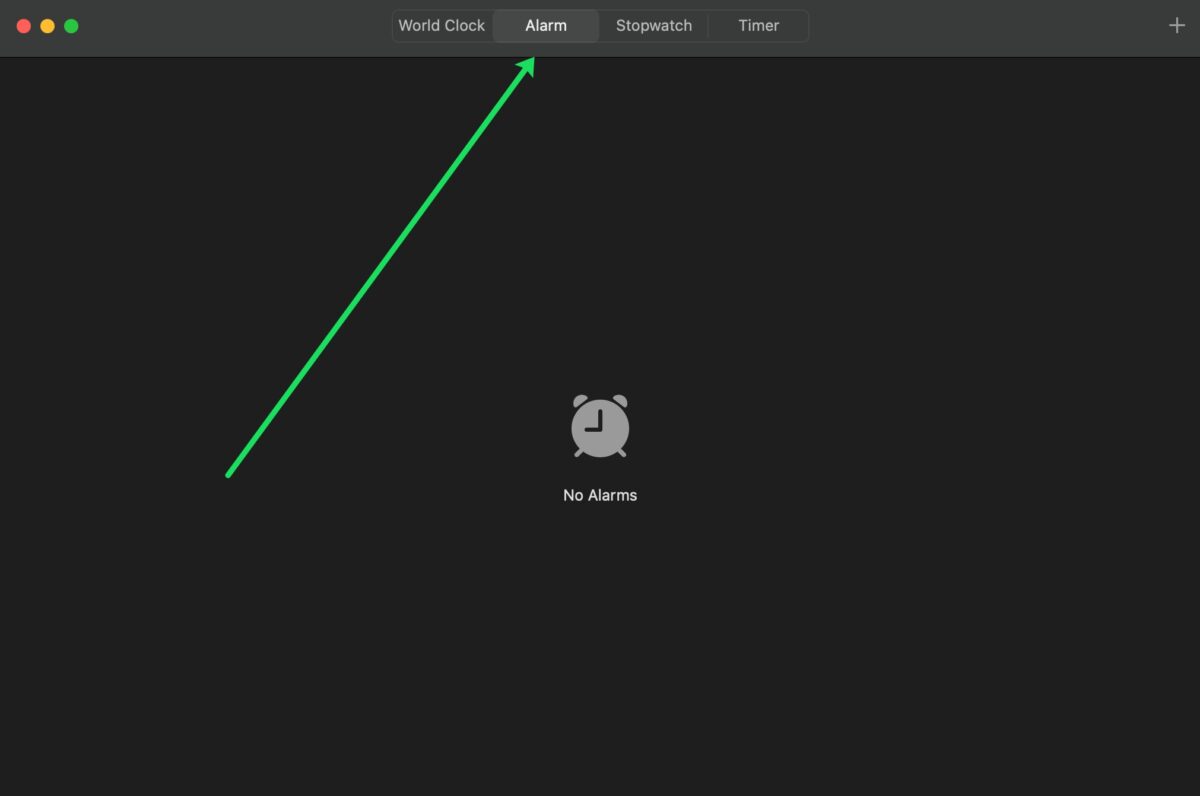 Klicken Sie auf Alarm.
Klicken Sie auf Alarm.
Schritt 3: Klicken Sie auf das +-Symbol
In der oberen rechten Ecke des Alarm-Fensters sehen Sie ein Symbol, das wie ein +. Klicken Sie auf das Symbol, um einen Timer hinzuzufügen.
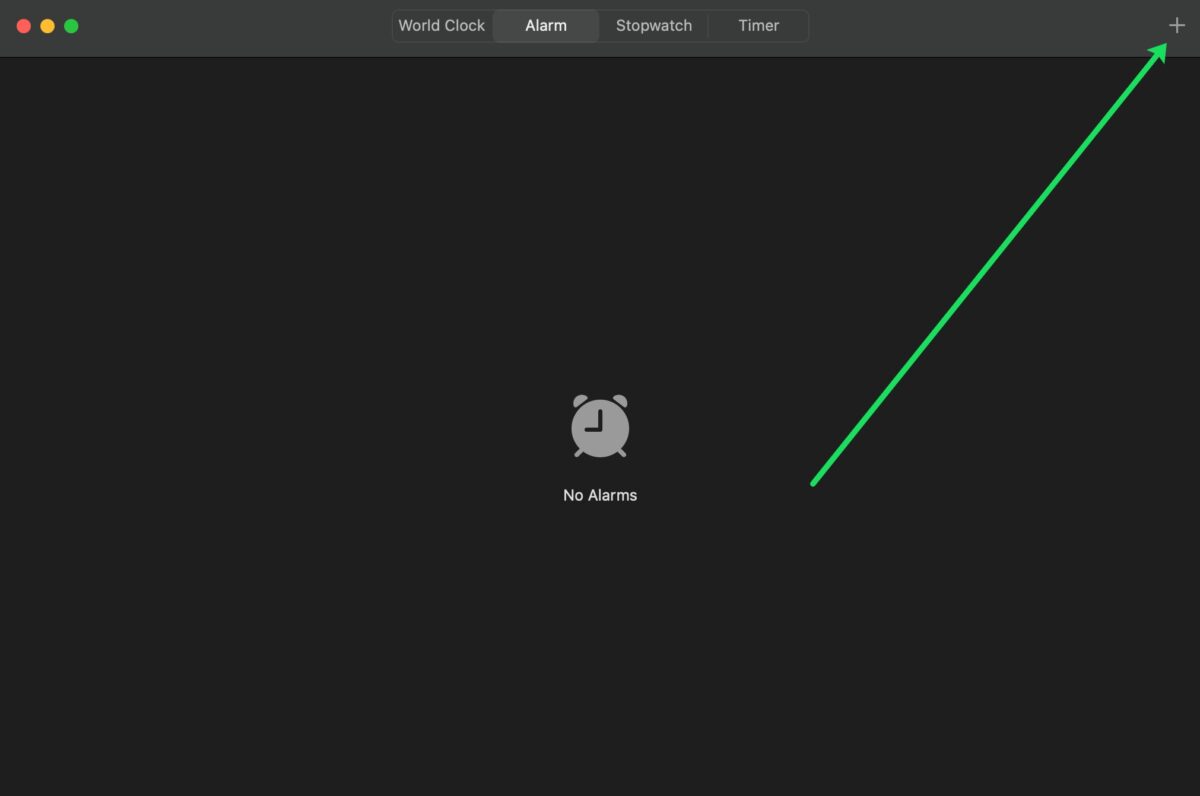 Klicken Sie auf das Pluszeichen (+), um einen Wecker zu stellen.
Klicken Sie auf das Pluszeichen (+), um einen Wecker zu stellen.
Schritt 4: Stellen Sie Ihren Wecker ein
Wählen Sie die gewünschte Zeit und wählen Sie die Wochentage aus, an denen der Wecker wiederholt werden soll, falls vorhanden. Geben Sie ihm dann einen Namen, stellen Sie den Alarmton ein und klicken Sie auf Speichern.
Nun ist Ihr Alarm auf Ihrem Mac eingestellt und Sie können ihn jederzeit reaktivieren, ohne ihn hinzuzufügen es zur Uhr.
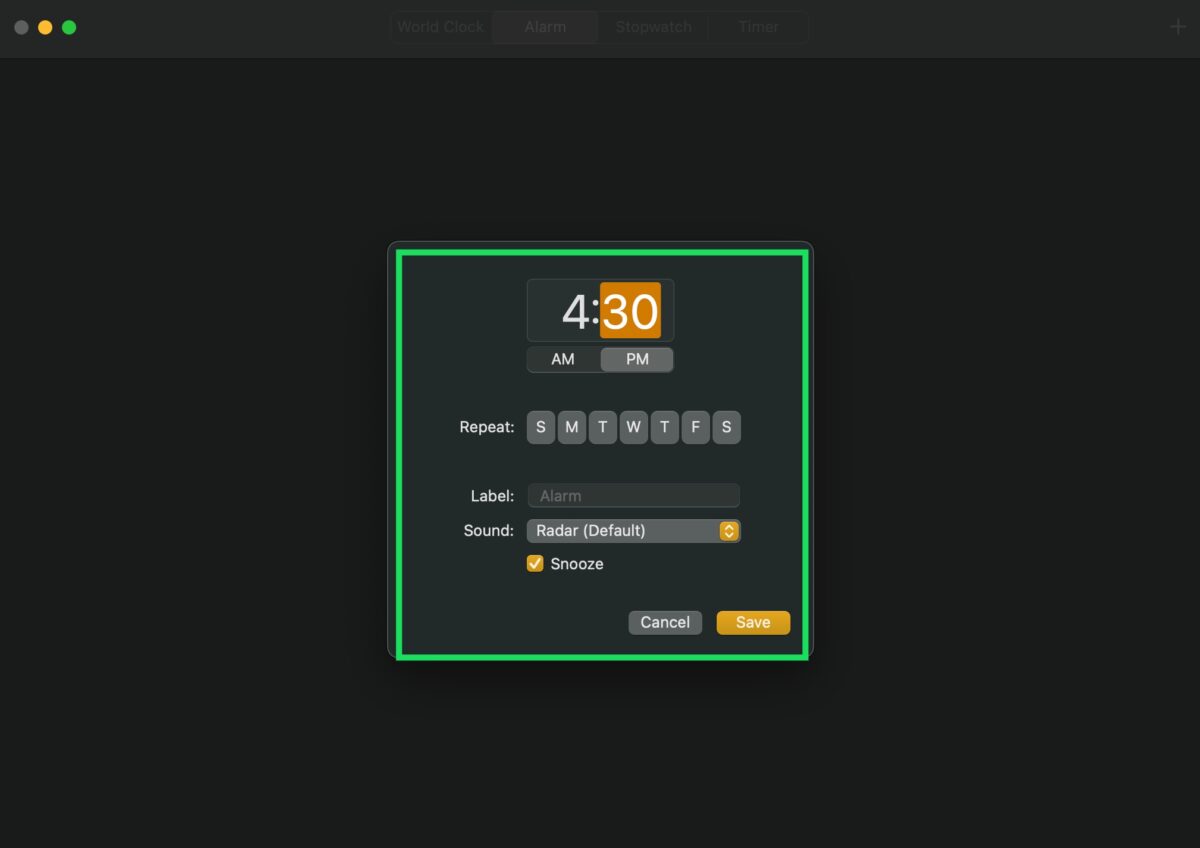 Geben Sie die Zeit und andere Details ein und klicken Sie auf Speichern!
Geben Sie die Zeit und andere Details ein und klicken Sie auf Speichern!
Stellen Sie einen Alarm mithilfe von Drittanbieterdiensten ein
Wir können Timer aus dem Mac App Store herunterladen oder Websites verwenden. Aber welche sind die zuverlässigsten? Wie installieren wir Dienste von Drittanbietern? Wir werden all diese Fragen und mehr beantworten.
Energiesparmodus ausschalten
Bevor wir anfangen, haben wir alle unten aufgeführten Optionen getestet und sind bei jeder auf ein Problem gestoßen. Wenn unser Mac in den Ruhezustand wechselt, weckt der von uns eingestellte Alarm den Bildschirm nicht auf. Die einzige Möglichkeit, dieses Problem zu umgehen, besteht darin, den Ruhezustand Ihres Mac zu verhindern. Nun zu den Schritten.
Schritt 1: Klicken Sie auf das Apple-Symbol
Klicken Sie auf das Apple-Symbol, um auf die Systemeinstellungen zuzugreifen.
Wenn Sie nicht vertraut sind, das Apple-Symbol ist das Menü Ihres Macs für den Zugriff auf Einstellungen. Es befindet sich ganz oben links auf dem Bildschirm deines Mac (und hat die Form eines Apfels).
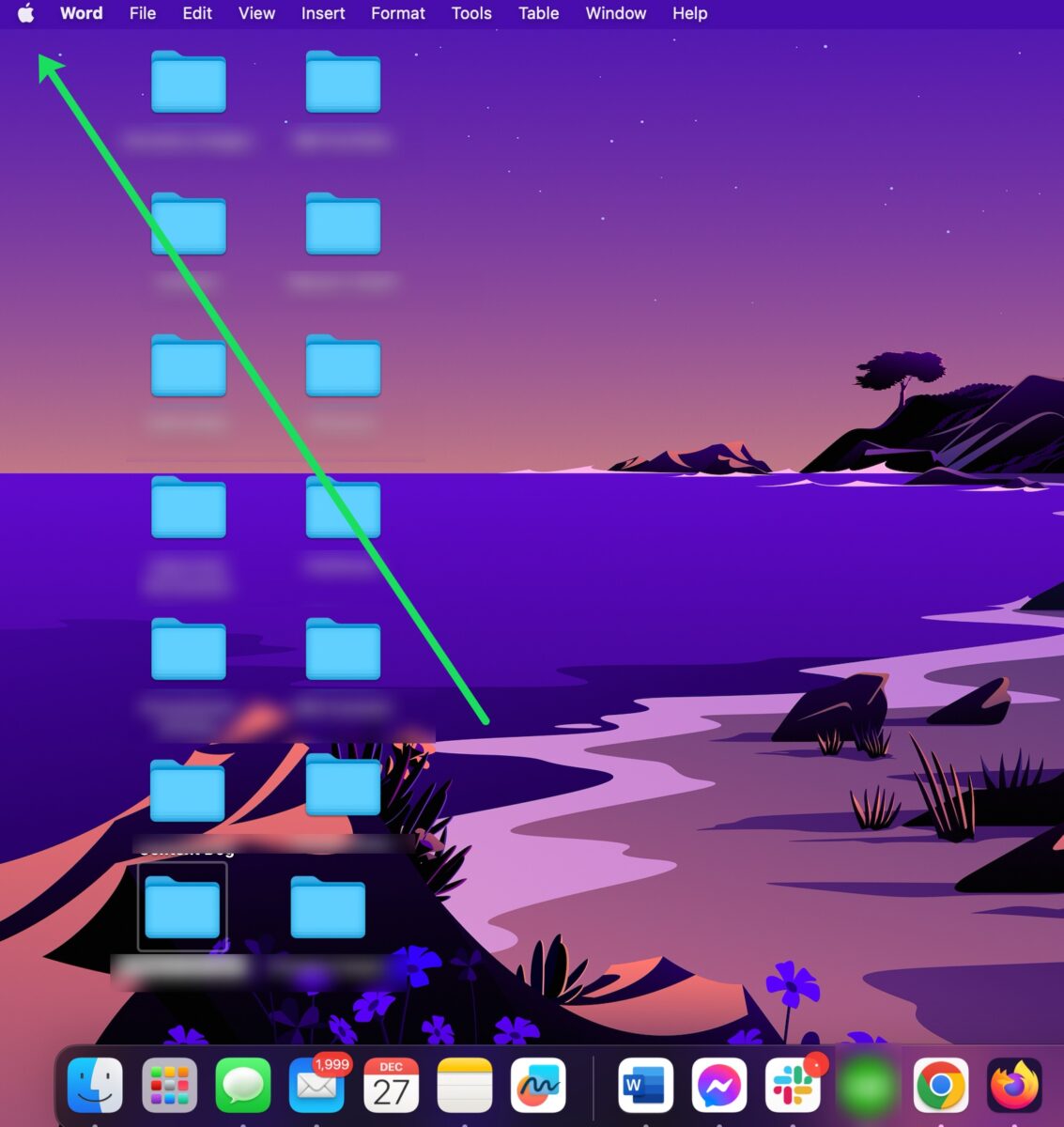 Klicken Sie auf das Apfel-Symbol in der oberen linken Ecke Ihres Bildschirm.
Klicken Sie auf das Apfel-Symbol in der oberen linken Ecke Ihres Bildschirm.
Schritt 2: Klicken Sie auf Akku
Doppelklicken Sie unten im Fenster Systemeinstellungen auf das Akkusymbol.
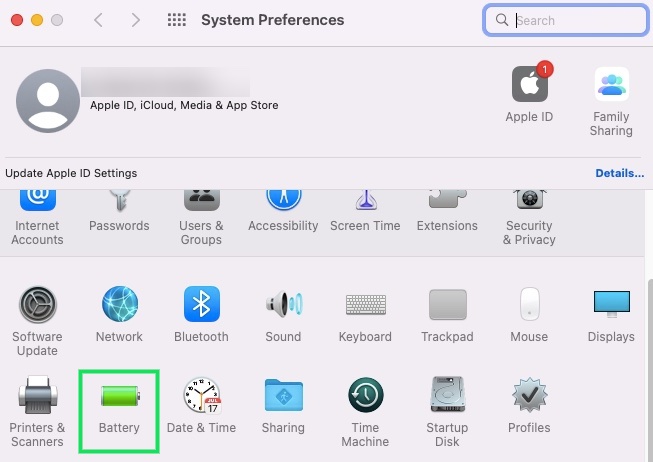 Klick Batterie.
Klick Batterie.
Schritt 3: Klicken Sie auf Netzteil
Jetzt sehen Sie Ihren Akkuzustand und ein Menü auf der linken Seite. Klicken Sie in diesem Menü auf Netzteil.
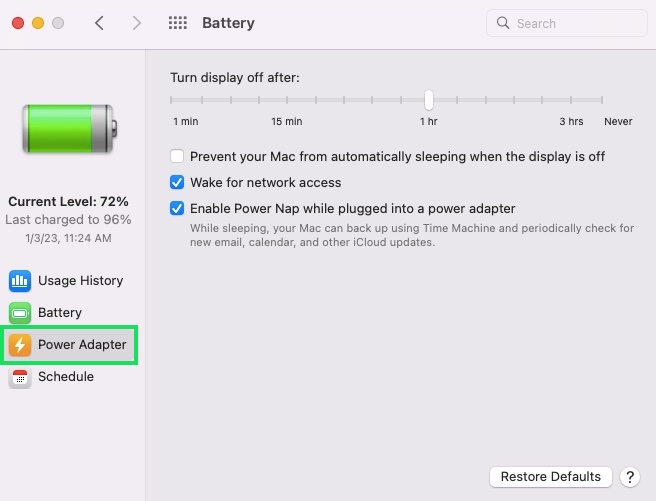 Klicken Sie auf Netzteil.
Klicken Sie auf Netzteil.
Schritt 4: Wählen Sie Verhindern, dass der Computer automatisch in den Ruhezustand wechselt, wenn das Display ausgeschaltet ist
Auf dieser Seite sehen Sie einige Optionen. Aktivieren Sie das Kontrollkästchen links neben Automatischen Ruhezustand des Computers bei ausgeschaltetem Display verhindern, damit Ihr Mac nicht in den Ruhemodus wechselt.
Hilfreicher Hinweis: Stellen Sie sicher, dass Ihr MacBook aufgeladen wird wenn Sie Ihren Wecker stellen, da diese Funktion Ihren Akku entlädt.
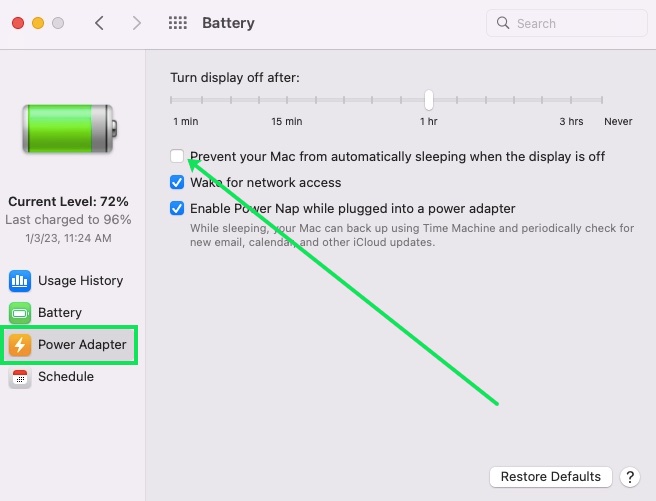 Klicken Sie auf das Kästchen links neben Verhindern Sie, dass Ihr Mac automatisch in den Ruhezustand wechselt, wenn das Display ausgeschaltet ist.
Klicken Sie auf das Kästchen links neben Verhindern Sie, dass Ihr Mac automatisch in den Ruhezustand wechselt, wenn das Display ausgeschaltet ist.
Mein Wecker
Wenn Sie nach einem kostenlosen Wecker suchen, der keine App ist, die Sie herunterladen müssen, können Sie die Seite Mein Wecker oder die vClock a> Webseite. Sie können die Website mit einem Lesezeichen versehen und schnell darauf zugreifen, wenn Sie einen Alarm benötigen. Dann kannst du auf deinem Mac einen Alarm einstellen, ohne deine Software zu aktualisieren oder Apps zu installieren.
Das Einstellen deines Alarms erfordert keine Mühe und ist für jeden verfügbar! Sie müssen sich nicht anmelden oder persönliche Informationen eingeben, also ist es das perfekte Tool für diejenigen von uns mit Macs, denen ein nativer Wecker fehlt. Ein weiterer Bonus ist, dass beide Seiten genau die gleiche Funktionalität haben, also sind die Schritte gleich!
Stellen Sie sicher, dass Ihr Computer nicht stumm geschaltet ist (sonst hören Sie ihn nicht) und stellen Sie Ihren Wecker. Wenn Sie fertig sind, klicken Sie auf die Schaltfläche Wecker stellen.
Wählen Sie dann die Uhrzeit aus, zu der Ihr Wecker ertönen soll, und klicken Sie auf Start.
Ihr Wecker ertönt mit einem Glockenspiel oder Glocken, wenn es Zeit ist! Klicken Sie dann auf die Schaltfläche Stopp, um sie zu deaktivieren.
Weckzeitalarm
Ein weiterer nützlicher Wecker ist einer, den Sie kostenlos aus dem App Store herunterladen können. Wenn Sie etwas wollen, das Sie von Ihrem Dock aus öffnen und einstellen können, ist dies der richtige Weg! Sie können den App Store auf Ihrem Mac durchsuchen oder zu diese Website, um sie herunterzuladen.
Schritt 1: Uhrzeit einstellen
Nach der Installation des Weckzeitalarms können Sie die Weckzeit einstellen, Ton und Lautstärke. Wir empfehlen dringend, den Weckton auf Zufällig einzustellen, wenn Sie von allem geweckt werden möchten, vom Muhen der Kühe bis zum Glockenspiel!
Schritt 2: Klicken Sie auf die Schaltfläche „Start“
Klicken Sie als Nächstes auf die Start-Schaltfläche. Dieser Knopf ist silbern mit einem blauen Punkt in der Mitte.
Schritt 3: Lassen Sie Ihren Mac wach
Stellen Sie schließlich sicher, dass Ihr Computer nicht im Ruhezustand ist! Andernfalls erhalten Sie keine Benachrichtigung.
Hilfreicher Hinweis: Sie können Ihren Wecker zurückstellen, indem Sie auf die silberne Schaltfläche mit dem blauen Punkt klicken. Oder du kannst den Wecker stoppen, indem du auf das x auf dem Ziffernblatt tippst.
Es ist Zeit aufzuwachen
Apple macht heutzutage alles so einfach, also ist es überraschend, dass wir es nicht getan haben Erhalten Sie einen nativen Alarm bis 2022! Aber nichtsdestotrotz, wo die Entwickler des Unternehmens uns zu wünschen übrig ließen, kamen andere Entwickler, um das Problem zu lösen!
Obwohl Sie verhindern müssen, dass Ihr Bildschirm in den Ruhemodus wechselt, können Sie effektiv einen Wecker stellen jedem Mac, unabhängig von Updates.
So stellen Sie einen Wecker auf einem Mac (mit Fotos) FAQs (häufig gestellte Fragen)
Wie aktualisiere ich auf Ventura?
Wenn Sie mit der nativen Uhr-App auf Ihrem Mac einen Wecker stellen möchten, müssen Sie zuerst auf Ventura upgraden. Glücklicherweise ist der Vorgang relativ einfach.
Klicken Sie oben links auf das Apfelsymbol. Klicken Sie dann auf Systemeinstellungen. Geben Sie in der Suchleiste oben rechts Software-Update ein. Klicken Sie auf Aktualisieren, wenn Sie bereit sind, fortzufahren.
Folgen Sie dann den Schritten, um die neueste Version von macOS zu installieren.
Vorgehensweise Ich installiere eine App auf einem Mac?
Die Installation einer App auf einem Mac oder MacBook ist genauso einfach wie auf einem iPhone oder iPad. Klicken Sie hier, um den Launcher zu öffnen, und doppelklicken Sie auf das App Store-Symbol. Geben Sie dann den Namen der gewünschten App ein und klicken Sie auf Abrufen.
Geben Sie Ihr Sperrbildschirm-Passwort ein, wenn Sie dazu aufgefordert werden. Warten Sie dann, bis die App installiert ist.
Wie erstelle ich ein Lesezeichen für die vClock-oder My Alarm-Website?
Es spielt keine Rolle, ob Sie Ihren bevorzugten Browser verwenden ist Chrome oder Firefox. Sie können die Wecker-Websites schnell zu Ihren Favoriten hinzufügen, indem Sie im Adressfeld auf das Sternsymbol klicken.
Wenn Sie Safari bevorzugen, öffnen Sie die Webseite und klicken Sie auf Lesezeichen im Menü ganz oben auf Ihrem Bildschirm (nicht in Safari, aber oben auf dem Mac-Bildschirm). Klicken Sie dann auf Lesezeichen hinzufügen.
Wie richte ich eine Erinnerung auf meinem Mac ein?
Wenn Sie lieber eine Erinnerung auf Ihrem Mac anzuzeigen, können Sie Siri anweisen, sie einzustellen, oder Sie können die App Erinnerung öffnen und die Informationen manuell eingeben.
Wie stelle ich einen Timer ein my Mac?
Benutzer von macOS Ventura können einen Timer direkt über die Uhr-App einstellen. Alle anderen können den Google Timer verwenden in jedem Webbrowser.
Googlen Sie einfach „Timer“ oder fügen Sie ihn Ihrer Favoritenleiste hinzu, um schnell darauf zuzugreifen.